Jika Anda tidak dapat mengirim email di iPhone atau iPad
Jika Anda tidak dapat mengirim email dari app Mail di iPhone atau iPad, berikut beberapa tindakan yang dapat Anda coba.
Sebelum memulai
Ada beberapa hal yang perlu dipertimbangkan dan diperiksa:
Saat Anda membuat cadangan iOS atau iPadOS di iCloud atau iTunes, proses ini akan mencadangkan pengaturan email Anda, tetapi tidak dengan emailnya. Jika Anda menghapus atau mengubah pengaturan akun email, email yang sebelumnya diunduh mungkin akan dihapus dari perangkat.
Pastikan perangkat Anda terhubung ke internet.
Tanyakan kepada penyedia layanan email untuk mengetahui apakah terdapat gangguan layanan. Ketahui penyedia layanan email yang cocok dengan akun email Anda.
Cari tombol Urung Kirim di Inbox atau daftar kotak mail. Jika Anda melihat tombol Urung Kirim, berarti pesan belum terkirim.
Pelajari tindakan yang dapat dilakukan jika Anda tidak dapat mengakses Mail iCloud atau tidak dapat mengirim dan menerima pesan dengan alamat email @icloud.com.
Memeriksa email yang tidak terkirim di Outbox
Jika Anda mendapat pesan yang memberitahukan bahwa email tidak terkirim, berarti email tersebut masuk ke Outbox. Periksa Outbox, lalu coba kirim kembali email dengan langkah-langkah berikut:
Di Mail, buka daftar kotak mail Anda.
Ketuk Outbox. Jika Outbox tidak terlihat, berarti email telah terkirim.
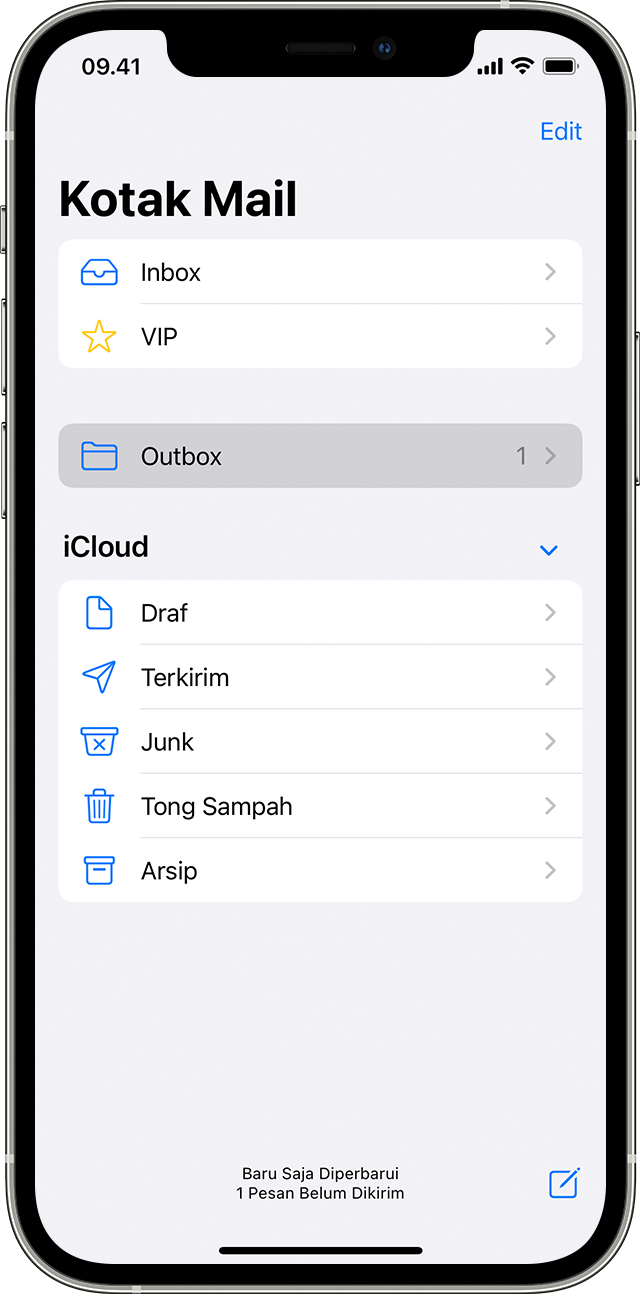
Ketuk email di Outbox. Pastikan bahwa alamat email penerima sudah benar.
Ketuk Kirim.
Memeriksa alamat email dan kata sandi
Jika Mail meminta Anda memasukkan kata sandi untuk akun email, pastikan kata sandi yang dimasukkan sudah benar. Untuk memeriksa alamat email dan kata sandi, masuk ke situs web penyedia email.
Jika nama pengguna atau kata sandi masih bermasalah, hubungi penyedia email atau administrator sistem Anda.
Menghubungi penyedia email atau administrator sistem Anda
Hubungi penyedia email atau periksa halaman web statusnya untuk mengetahui apakah terdapat gangguan layanan.
Hubungi penyedia email atau administrator sistem jika Anda menyalakan fitur atau batasan keamanan, misalnya verifikasi dua langkah, untuk akun email. Anda mungkin memerlukan kata sandi khusus atau harus meminta otorisasi dari penyedia email untuk mengirim dan menerima email di perangkat.
Periksa pengaturan akun email Anda dengan penyedia email atau administrator sistem untuk memastikan pengaturannya sudah benar.
Menghapus dan mengatur kembali akun email
Di komputer, masuk ke situs web penyedia email. Pastikan bahwa semua email tersedia dan disimpan di lokasi selain perangkat iOS atau iPadOS Anda.
Di perangkat Anda, buka Pengaturan > Mail, lalu ketuk Akun.
Ketuk akun email yang ingin dihapus.
Ketuk Hapus Akun.
Jika langkah-langkah dalam artikel ini tidak membantu, hubungi penyedia layanan email Anda untuk informasi selengkapnya.
